Как да създадете файл за автоматично стартиране за вашия USB/DVD/CD
Ако сте създали програма и искате да я оставите да се стартира автоматично, когато някой постави USB/DVD/CD в своя компютър, тогава всичко, което трябва да направите, е да запишете малък файл с тази програма. В тази публикация ще обясним как да създадете прост и разширен файл за автоматично(Autorun file) стартиране .
Кога имате нужда от файл за автоматично стартиране
Да речем(Say) , че имате програма „XYZ.EXE“ и искате да я стартирате автоматично, когато поставите своя USB/DVD/CD . Обикновено Windows(Typically Windows) търси информационен файл, наречен Autorun.inf . Това е прост текстов файл, който съдържа информация за това коя програма Windows трябва да стартира автоматично, когато се постави устройството за съхранение. С други думи, autorun.inf казва на Windows как да отвори презентацията и да третира съдържанието на компактдиска.
Създайте(Create) файл за автоматично стартиране за вашия USB/DVD / CD(Autorun)
За да активирате AutoRun , имате нужда от два основни файла — файл Autorun.inf и приложение за стартиране(Startup) или изпълним файл.
Следвайте стъпките, за да създадете такъв за вашето приложение.
Отворете Notepad и напишете следния ред, както е:
[autorun]
OPEN=XYZ.EXE
Запазете го като „Autorun.inf“
Сега запишете вашия CD/DVD с включен .inf файл за автоматично стартиране. В случай на USB устройство, трябва да копирате и поставите INF файла в него.
Как да подобрите допълнително файла Autorun.inf(Autorun.inf File)
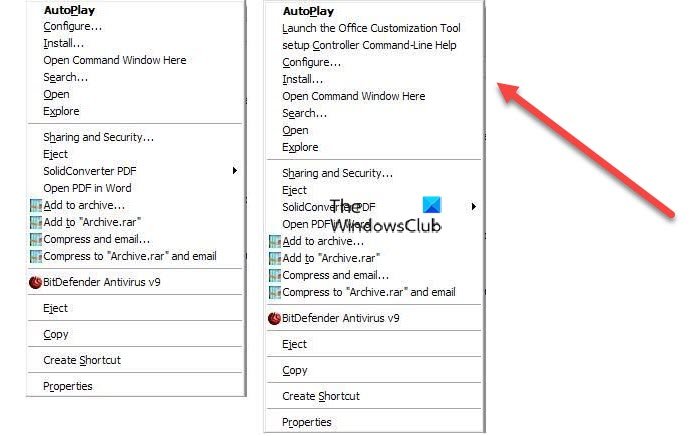
Вместо това използвайте това:
[autorun] OPEN=SETUP.EXE ICON=SETUP.EXE,0 shell\configure=&Configure... shell\configure\command=SETUP.EXE shell\install=&Install... shell\install\command=SETUP.EXE shell\admin\=&Launch the Office Customization Tool shell\admin\command=SETUP.EXE /admin shell\cmdline\=setup &Controller Command-Line Help shell\cmdline\command=SETUP.EXE /?
Той ще добави контекстно меню с десен бутон, което може да бъде пригодено за вашето приложение. Можете да изберете да насочвате към определени изпълними файлове в устройството за съхранение, да добавите икона и т.н.
Прочетете(Read) : Как да активирате или деактивирате AutoPlay в Windows 10(How to enable or disable AutoPlay in Windows 10) .
Генератор на Autorun.inf
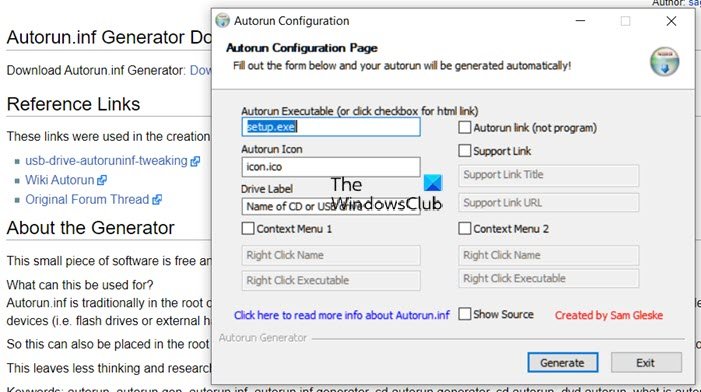
Ако ви е трудно да използвате бележник за генериране на файл за автоматично(Autorun) стартиране , тогава можете да използвате тази проста програма,( simple program) наречена Autorun.inf Generator , която ви позволява да го създадете лесно.
Когато стартирате програмата, получавате опции за добавяне на следното:
- Изпълним файл за автоматично стартиране
- Икона за автоматично стартиране
- Етикет на устройството
- Контекстно меню (две)
- Връзка за автоматично стартиране
- Линк за поддръжка
Това е почти всичко.
Надявам се публикацията да ви помогне да създадете файла за автоматично стартиране за (Autorun)USB/DVD/CD носител.
Related posts
WonderFox DVD Ripper Speedy: Безплатен софтуер за бързо копиране на DVD за компютър
CD/DVD софтуер за възстановяване на данни за възстановяване на данни от CD DVD
Как лесно да копирате аудио от DVD
Всеки Audio Grabber: Този CD и DVD аудио граббер си заслужава
BurnAware Безплатно изтегляне: Безплатен CD, DVD, Blu-Ray, HD-Media Burner
Как да инсталирате Windows 10 от DVD, ISO или USB -
Как да запишете DVD на Mac
Името на директорията е невалидно - CD/DVD грешка в Windows 11/10
Как да запишете на ISO файл на диск (DVD, Blu-Ray и т.н.) в Windows 10
Как да записвате DVD с Windows DVD Maker в Windows 7
Иконата за възстановяване или ремонт на DVD устройство не се показва или липсва
Поправете Вашето CD или DVD устройство не се разпознава в Windows 10
Поправете, че DVD не се възпроизвежда в Windows 10
Как да инсталирате Windows 11 от USB, DVD или ISO -
Безплатен WinX DVD Ripper за Windows 10
Коригирайте CD или DVD устройството, което не чете дискове в Windows 10
5-те най-добри безплатни алтернативи на Windows DVD Maker
Как да конвертирате PowerPoint в DVD, Video и PDF
DVD устройството не работи? 5 съвета за отстраняване на неизправности
Поправете код за грешка 39 на CD или DVD устройство
